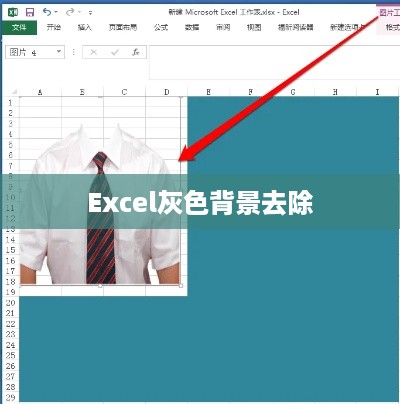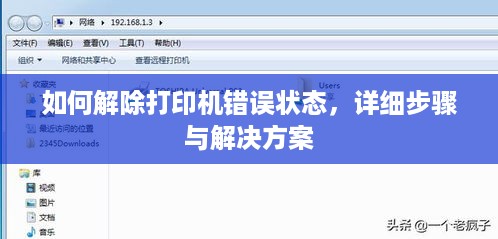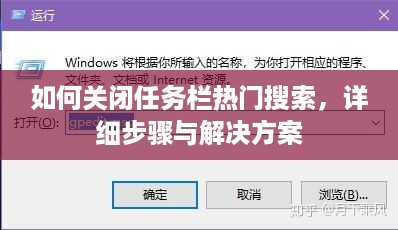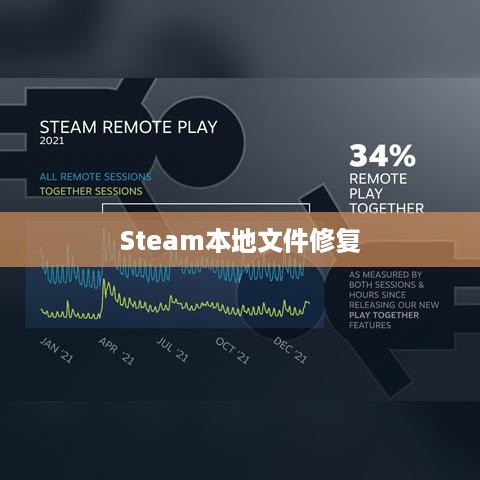本文将介绍修复Windows explorer.exe的详细步骤与解决方案,针对该问题,用户可以通过以下步骤进行操作:尝试重启电脑;运行系统文件检查器工具修复系统文件;若仍无法解决问题,可进入安全模式,结束explorer.exe进程并重新启动,本文提供了实用的解决方案,帮助用户轻松解决Windows explorer.exe故障问题。
当我们面对Windows操作系统中的核心组件——explorer.exe出现问题时,我们的桌面环境、文件管理和系统功能可能会受到严重影响,这种情况可能导致系统不稳定,文件无法访问,甚至系统崩溃,本文将引导您深入了解如何修复或解决explorer.exe的问题,帮助您恢复系统的正常运行。
我们需要理解explorer.exe是什么,explorer.exe是Windows操作系统中的一个重要进程,主要负责显示桌面、任务栏、开始菜单等用户界面元素,当它出现问题时,可能会导致桌面无法显示、任务栏消失、文件无法打开等问题。
在修复explorer.exe之前,我们需要确定问题的性质,常见的问题症状包括:桌面空白或黑屏、任务栏消失、无法打开文件夹或文件以及系统频繁崩溃等。
针对上述问题,我们可以采取以下策略进行修复:
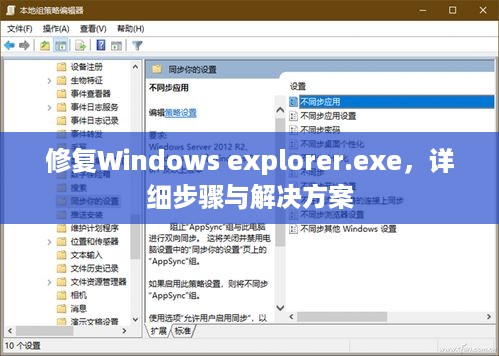
通过任务管理器重新启动explorer.exe: 当遇到桌面空白或任务栏消失的问题时,可以通过任务管理器重新启动explorer.exe,按下Ctrl+Shift+Esc键打开任务管理器,在“进程”选项卡中找到explorer.exe,结束任务后,通过新建任务再次启动explorer.exe。
使用系统文件检查工具(sfc)修复系统文件: 如果explorer.exe因文件损坏而无法运行,可以使用系统文件检查工具进行修复,打开命令提示符(以管理员身份),输入“sfc /scannow”,工具将扫描并修复损坏的系统文件。
使用注册表编辑器修复注册表问题: 有时,explorer.exe的问题可能是由于注册表中的错误或损坏导致的,可以使用注册表编辑器(regedit)进行修复,操作注册表时需谨慎,建议事先备份注册表,找到与explorer.exe相关的注册表项,进行检查和修改。
重装或更新显卡驱动: 在某些情况下,显卡驱动的问题可能会导致explorer.exe崩溃,尝试卸载当前的显卡驱动,然后重新安装或更新到最新版本。
系统还原或重装: 如果上述方法都无法解决问题,可以考虑进行系统还原或重装,在还原或重装之前,请务必备份重要数据。
为了防止explorer.exe出现问题,我们还可以采取以下预防措施:
- 定期更新操作系统和驱动程序,以确保系统的稳定性和安全性。
- 避免安装不明来源的软件或插件,以防恶意软件对系统的侵害。
- 使用杀毒软件进行定期扫描,及时清除病毒和恶意软件。
- 定期进行系统维护,如清理无用文件、整理磁盘等,保持系统的良好运行状态。
修复explorer.exe的问题需要耐心和细心,我们需要准确判断问题的性质,然后采取适当的修复策略,在修复过程中,我们需要注意操作的安全性和准确性,为了防止类似问题的再次发生,我们还应该遵循上述预防措施,如定期更新、避免安装不明来源的软件等,希望本文能帮助您解决explorer.exe的问题,让您的系统恢复正常运行。